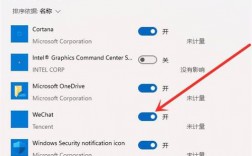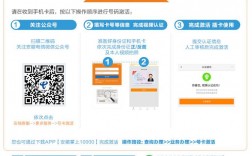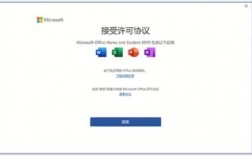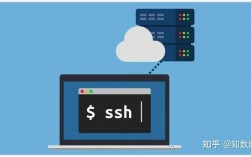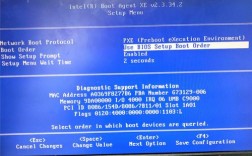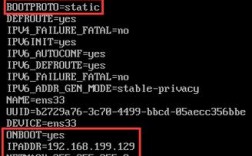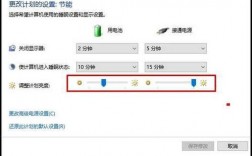Windows激活是确保操作系统正常运行并访问所有功能的关键步骤,以下是几种常用的Windows激活方法:
1、使用产品密钥激活:
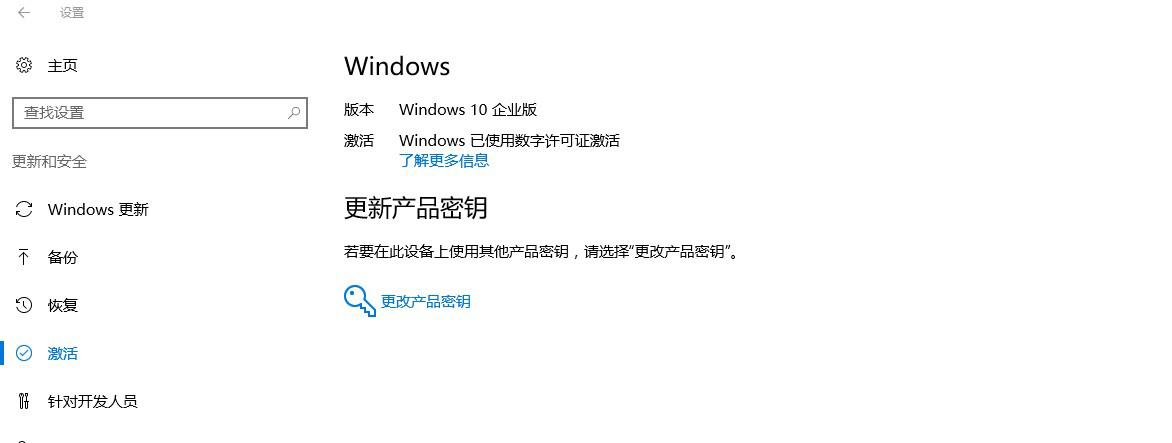
在Windows设置中选择“激活”,输入25个字符的产品密钥,点击“下一步”完成激活。
如果已保存原始产品密钥,可以在命令提示符中通过wmic path softwarelicensingservice get OA3xOriginalProductKey查看。
2、数字许可证激活:
对于预装Windows的电脑,通常会自动使用数字许可证进行激活,如果需要手动操作,可以在“激活”页面添加并登录Microsoft帐户,系统会自动与数字许可证关联。
3、使用KMS激活:
下载安全的KMS激活软件,以管理员身份运行后,根据软件提示完成激活过程,注意,这种方法可能存在一定的风险,建议谨慎使用。
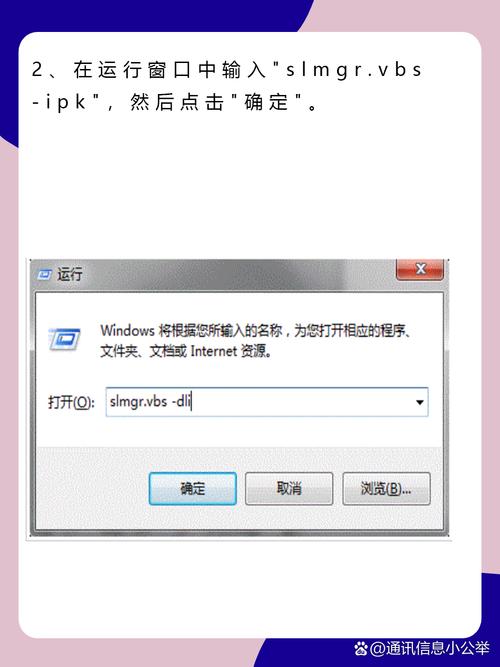
4、脚本激活:
在桌面创建文本文档,输入特定的命令(如slmgr /skms http://kms.03k.org和slmgr /ato),另存为.bat文件,然后以管理员身份运行。
另一种方法是在PowerShell中运行特定代码(如irm https://massgrave.dev/get | iex)来完成激活。
5、注册表查看:
打开注册表编辑器,导航到HKEY_LOCAL_MACHINE\SOFTWARE\Microsoft\Windows NT\CurrentVersion\SoftwareProtectionPlatform,查看BackupProductKeyDefault值是否可用。
6、硬件检测与疑难解答:

确保电脑正常联网,通过“获取帮助”应用中的激活疑难解答指导完成激活。
更换硬件或重装操作系统后,可能需要重新激活Windows,确保Microsoft帐户已链接到设备的许可证上。
7、去除水印(非激活方法):
如果只是想要去除桌面右下角的激活水印,可以使用特定工具(如Universal Watermark Disabler)或修改注册表来隐藏水印,但请注意,这并不意味着Windows已被激活。
8、注意事项:
非官方激活方法可能存在安全风险,建议仅在必要时使用,并确保来源可靠。
激活Windows后,建议定期检查更新以确保系统安全。
9、FAQs:
Q1: 如果不激活Windows会怎么样?
A1: 不激活Windows虽然不会阻止基本使用,但某些功能会受到限制,且桌面右下角会显示激活水印。
Q2: 为什么激活后仍然显示水印?
A2: 可能是因为系统未真正激活或激活文件被修改,可以尝试使用SFC命令扫描恢复系统文件。
方法仅供参考,具体操作时请根据实际情况和需求选择合适的方法,建议遵守相关法律法规和软件许可协议的规定。